W przypadku telewizorów, które nie mają portu HDMI, istnieją alternatywne metody, takie jak użycie kabla komponentowego lub konwertera AV do HDMI. Dodatkowo, po podłączeniu konsoli, ważne jest, aby skonfigurować odpowiednie ustawienia wyświetlania na Xboxie, aby dostosować je do możliwości telewizora. Dzięki temu będziesz mógł cieszyć się najlepszymi wrażeniami z gry.
Kluczowe informacje:- Podłączenie Xboxa do telewizora najczęściej odbywa się za pomocą kabla HDMI.
- Alternatywne metody podłączenia obejmują kable komponentowe i konwertery AV do HDMI.
- Ważne jest, aby wybrać odpowiednie źródło sygnału HDMI na telewizorze.
- Ustawienia obrazu na Xboxie powinny być dostosowane do specyfikacji telewizora.
- Problemy z połączeniem, takie jak brak sygnału, można łatwo rozwiązać poprzez kilka prostych kroków.
- Różne modele Xboxa mogą mieć specyficzne wymagania dotyczące podłączenia do telewizora.
Jak prawidłowo podłączyć Xboxa do telewizora, aby działał bez problemów
Podłączenie Xboxa do telewizora jest kluczowym krokiem, aby cieszyć się grami w wysokiej jakości. Najprostszym i najbardziej zalecanym sposobem jest użycie kabla HDMI, który zapewnia doskonałą jakość obrazu i dźwięku. W tym procesie ważne jest, aby mieć wszystkie niezbędne kable oraz wiedzieć, jak je prawidłowo podłączyć.
Po podłączeniu Xboxa do telewizora, będziesz mógł korzystać z różnych funkcji konsoli. Upewnij się, że masz odpowiednie źródło sygnału wybrane na telewizorze, aby uniknąć problemów z wyświetlaniem obrazu. Poniżej przedstawiamy szczegóły dotyczące wyboru odpowiedniego kabla HDMI oraz jego specyfikacji.Wybór odpowiedniego kabla HDMI do podłączenia Xboxa
Wybór odpowiedniego kabla HDMI jest kluczowy dla uzyskania najlepszej jakości obrazu. Istnieje kilka typów kabli HDMI, takich jak Standard HDMI, High Speed HDMI oraz Premium High Speed HDMI. Kable High Speed są szczególnie polecane do gier, ponieważ obsługują wyższe rozdzielczości i częstotliwości odświeżania.
Warto zainwestować w kabel, który ma odpowiednią długość i właściwą specyfikację. Oto kilka rekomendacji dotyczących kabli HDMI:
- Kabel HDMI AmazonBasics - długość 1,8 m, obsługuje 4K, idealny do Xboxa.
- Kabel HDMI Belkin Ultra HD - długość 3 m, wysoka przepustowość, idealny do gier w 4K.
- Kabel HDMI Cable Matters - długość 2 m, obsługuje Ethernet, świetny do różnych zastosowań.
Jak podłączyć Xboxa do telewizora krok po kroku, by uniknąć błędów
Podłączenie Xboxa do telewizora wymaga kilku prostych kroków, które można wykonać samodzielnie. Rozpocznij od podłączenia kabla HDMI do portu HDMI na konsoli. Upewnij się, że kabel jest dobrze włożony, aby zapewnić stabilne połączenie. Następnie podłącz drugi koniec kabla do portu HDMI w telewizorze. To kluczowy krok, który pozwoli na przesyłanie obrazu i dźwięku z konsoli do telewizora.
Po podłączeniu kabla HDMI, włącz zarówno telewizor, jak i konsolę Xbox. Upewnij się, że wszystkie urządzenia są zasilane. Gdy konsola się uruchomi, możesz zauważyć ekran powitalny Xboxa, co oznacza, że połączenie zostało nawiązane. Jeśli nie widzisz obrazu, sprawdź, czy telewizor jest ustawiony na odpowiednie źródło sygnału HDMI.
Wybór źródła sygnału HDMI na telewizorze
Ostatnim krokiem jest wybranie odpowiedniego źródła sygnału HDMI na telewizorze. Użyj pilota do telewizora i przejdź do menu źródeł. Wybierz port HDMI, do którego podłączyłeś Xboxa. Zazwyczaj telewizory mają kilka portów HDMI, więc upewnij się, że wybierasz ten właściwy. Po dokonaniu wyboru powinieneś zobaczyć obraz z konsoli na ekranie telewizora.
- Upewnij się, że kabel HDMI jest dobrze podłączony do obu urządzeń.
- Sprawdź, czy telewizor jest włączony i ustawiony na odpowiednie źródło sygnału.
- W przypadku problemów z obrazem, spróbuj użyć innego portu HDMI w telewizorze.
Czytaj więcej: Jak podłączyć bojler z wężownicą do centralnego bez błędów i ryzyka
Jak wybrać odpowiednie źródło sygnału HDMI na telewizorze

Wybór odpowiedniego źródła sygnału HDMI na telewizorze jest niezbędny, aby móc cieszyć się grami na konsoli Xbox. Proces ten jest dość prosty, ale może różnić się w zależności od marki telewizora. Użyj pilota do telewizora, aby przejść do menu źródeł, które zazwyczaj znajduje się w lewym lub dolnym rogu ekranu. Wybierz port HDMI, do którego podłączyłeś Xboxa, aby aktywować połączenie.
Jak dostosować ustawienia obrazu na Xboxie do telewizora
Aby uzyskać najlepszą jakość obrazu, ważne jest, aby dostosować ustawienia wyświetlania na Xboxie. Aby to zrobić, włącz konsolę i przejdź do menu ustawień. Następnie wybierz sekcję „Ustawienia wyświetlania” i sprawdź dostępne opcje. Możesz dostosować rozdzielczość, częstotliwość odświeżania oraz inne istotne parametry, które wpłyną na jakość obrazu na telewizorze.
W przypadku różnych modeli telewizorów, warto zwrócić uwagę na rekomendowane ustawienia. Dla większości nowoczesnych telewizorów, ustawienie rozdzielczości na 1080p lub 4K zapewni optymalne wrażenia wizualne. Dostosowanie częstotliwości odświeżania do 60 Hz również może poprawić płynność obrazu podczas gry. Upewnij się, że wybierasz ustawienia, które są zgodne z możliwościami swojego telewizora.
Rozwiązywanie problemów z połączeniem Xboxa i telewizora
Podczas podłączania Xboxa do telewizora mogą wystąpić różne problemy. Najczęstszym z nich jest brak sygnału, co może być frustrujące, zwłaszcza gdy nie wiesz, jak to naprawić. Istnieje wiele przyczyn tego problemu, takich jak źle podłączony kabel HDMI, wybór niewłaściwego portu HDMI na telewizorze lub problemy z ustawieniami samej konsoli. Warto znać kilka podstawowych kroków, które pomogą w szybkim rozwiązaniu tych problemów.
Aby rozwiązać problem z brakiem sygnału, najpierw sprawdź, czy kabel HDMI jest prawidłowo podłączony do obu urządzeń. Następnie upewnij się, że telewizor jest ustawiony na odpowiednie źródło sygnału HDMI. Jeśli problem nadal występuje, spróbuj zrestartować zarówno telewizor, jak i konsolę Xbox. W niektórych przypadkach pomocne może być także wypróbowanie innego portu HDMI w telewizorze lub wymiana kabla na nowy, aby wykluczyć uszkodzenie sprzętu.
Jak naprawić problem z brakiem sygnału po podłączeniu Xboxa
Brak sygnału po podłączeniu Xboxa do telewizora może być spowodowany różnymi czynnikami. Pierwszym krokiem jest upewnienie się, że wszystkie kable są właściwie podłączone. Sprawdź zarówno kabel HDMI, jak i porty w konsoli oraz telewizorze. Czasami problem może wynikać z uszkodzonego kabla, więc warto mieć pod ręką zapasowy kabel HDMI, aby wykluczyć tę możliwość.
Jeśli kable są w porządku, sprawdź ustawienia telewizora. Upewnij się, że wybrałeś właściwe źródło sygnału HDMI. Wiele telewizorów ma więcej niż jeden port HDMI, więc może być konieczne przetestowanie każdego z nich. Jeśli po wykonaniu tych czynności problem nadal występuje, rozważ zresetowanie ustawień obrazu w konsoli Xbox lub skontaktowanie się z pomocą techniczną, aby uzyskać dalsze wsparcie.
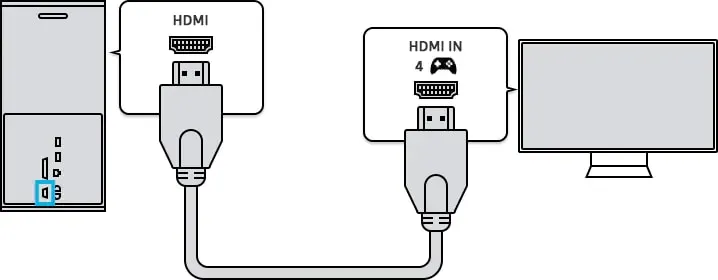
Jak rozwiązać problemy z jakością obrazu na telewizorze
Podczas korzystania z Xboxa, niektórzy użytkownicy mogą napotkać problemy z jakością obrazu na telewizorze. Często występujące problemy to rozmycie obrazu, opóźnienia lub niewłaściwe kolory. Te kwestie mogą być frustrujące, ale istnieją sposoby, aby je rozwiązać. Kluczowe jest zrozumienie, co może wpływać na jakość obrazu i jak można to poprawić.
Jednym z najczęstszych problemów jest niewłaściwe ustawienie rozdzielczości. Upewnij się, że ustawienia wyświetlania na Xboxie są zgodne z możliwościami telewizora. Na przykład, jeśli Twój telewizor obsługuje 4K, ale Xbox jest ustawiony na niższą rozdzielczość, może to wpłynąć na jakość obrazu. Dodatkowo, sprawdź, czy kabel HDMI jest odpowiedniej jakości, ponieważ niskiej jakości kable mogą powodować problemy z przesyłem sygnału.
Jak poprawić jakość obrazu na telewizorze
Aby poprawić jakość obrazu, zacznij od dostosowania ustawień telewizora. Wiele nowoczesnych telewizorów ma tryby obrazu, takie jak „Tryb gry” lub „Tryb filmowy”, które mogą poprawić jakość wyświetlania podczas korzystania z konsoli. Wybierz odpowiedni tryb, aby uzyskać najlepsze wrażenia wizualne. Ponadto, upewnij się, że wszystkie ustawienia obrazu, takie jak jasność, kontrast i nasycenie kolorów, są zoptymalizowane.
Warto również zainwestować w odpowiedni kabel HDMI, który obsługuje wysoką przepustowość. Kable o niskiej jakości mogą powodować utratę sygnału i problemy z jakością obrazu. Upewnij się, że używasz kabli, które są zgodne z wymaganiami Twojego telewizora i konsoli. Jeśli problemy z jakością obrazu nadal występują, rozważ skontaktowanie się z producentem telewizora lub Xboxa w celu uzyskania dalszej pomocy.
Jak wykorzystać zaawansowane ustawienia obrazu dla lepszych wrażeń
Poza podstawowymi ustawieniami obrazu, istnieją zaawansowane techniki, które mogą znacząco poprawić jakość wyświetlania podczas korzystania z Xboxa. Warto zwrócić uwagę na kalibrację kolorów, która pozwala na precyzyjne dostosowanie odcieni i nasycenia, co jest szczególnie ważne dla graczy, którzy pragną jak najbardziej realistycznego doświadczenia. Można to osiągnąć za pomocą specjalnych narzędzi do kalibracji obrazu, które są dostępne w niektórych telewizorach lub aplikacjach na Xboxa.
Dodatkowo, warto rozważyć korzystanie z technologii HDR (High Dynamic Range), która umożliwia szerszy zakres kolorów i lepszy kontrast. Upewnij się, że zarówno twój telewizor, jak i konsola obsługują HDR, a następnie włącz tę funkcję w ustawieniach. Dzięki temu, grając w tytuły wspierające HDR, możesz cieszyć się znacznie bardziej żywymi i dynamicznymi obrazami, co zwiększa immersję w świat gier.






